Como Criar uma História no Facebook

As histórias do Facebook podem ser muito divertidas de fazer. Aqui está como você pode criar uma história em seu dispositivo Android e computador.

O Android é uma das maiores e mais populares tecnologias do século XXI. Todo mundo o usa para fazer praticamente tudo, principalmente navegar na web. Mas você não odeia quando seu wi-fi é cortado e seu Android muda automaticamente para seus dados móveis limitados, mesmo sem você saber? Antes que você perceba, você queimou todo o seu plano de dados mensal em apenas cerca de 15 minutos. Pode ser muito frustrante.
Felizmente, existem algumas opções para garantir que isso não aconteça. Há um recurso no Android chamado 'Uso de dados' que permite limitar e monitorar o uso de dados do seu Android tanto em dados móveis quanto em WiFi. Vamos explorar mais.
Quando você abre um aplicativo, ele verifica sua conexão com o servidor. Seu telefone envia alguns dados, o servidor os recebe e você entra. Você pode rolar casualmente o feed e encontrar um vídeo interessante. Digamos que você clique nele e assista. Todas essas ações consomem dados. Cada vez que você atualiza seu feed, o aplicativo envia dados para um servidor, solicitando novas listas de vídeo para exibir em seu telefone. Cada vez que você faz streaming de um vídeo, você envia dados para adquirir bits de vídeo e áudio para que o vídeo seja reproduzido.
Como diz o famoso provérbio empresarial, “Se você não consegue medir, não consegue administrar”. Contar seus dados é o primeiro passo para o domínio dos dados do Android. Cada vez que você envia dados do seu telefone para algum servidor aleatório, o seu android confiável conta cada bit.
Você pode verificar a quantidade de dados que está usando acessando suas configurações> rede e internet> dados móveis / wi-fi> uso de dados.
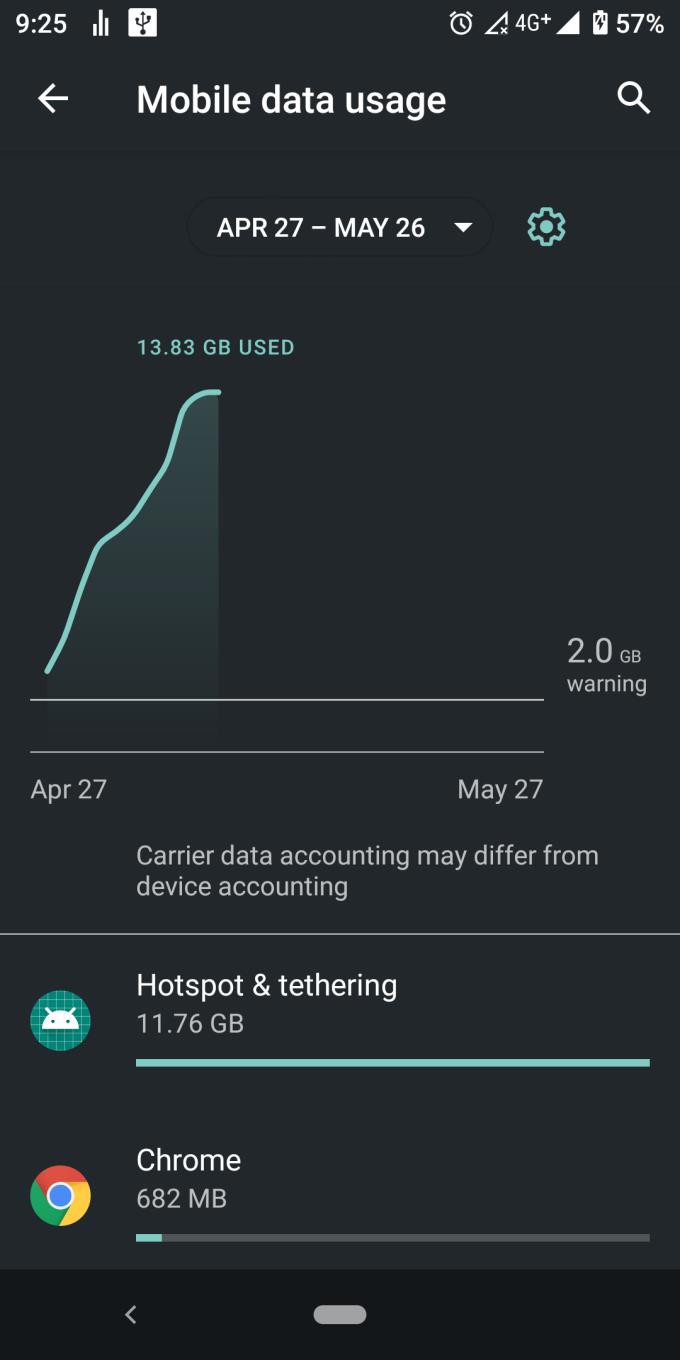
Nesta tela, ele informa quantos dados você usou em um período de tempo. Por exemplo, na imagem acima, entre abril e maio, consumi 13,83 GB de dados. Como você pode ver, ele era composto de vários aplicativos com cada aplicativo mostrando seu próprio uso de dados. Vamos olhar mais de perto.
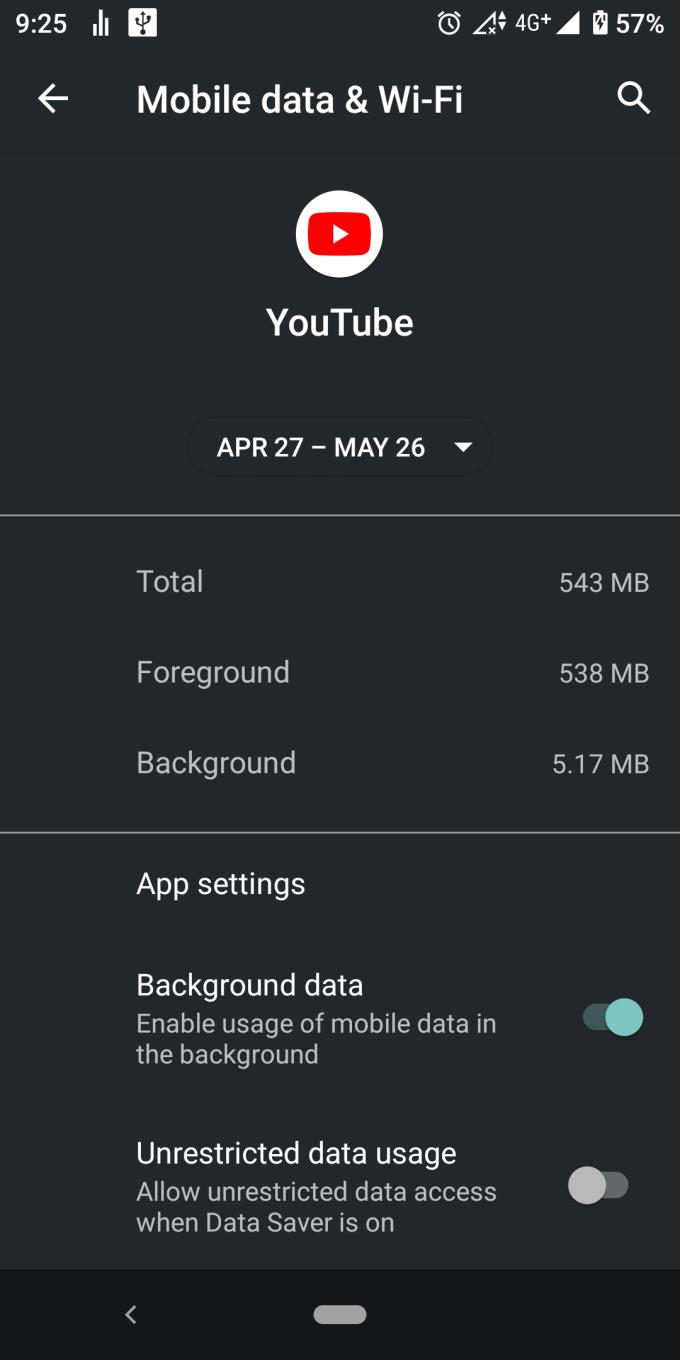
Nesse período, o aplicativo do youtube usou 543 MB de dados, que consiste em 538 MB de primeiro plano e 5,17 MB de plano de fundo.
O primeiro plano é a quantidade de dados usados quando você está usando ativamente o aplicativo na tela, como rolar feeds, comentar ou assistir a vídeos.
Segundo plano é a quantidade de dados usados quando o aplicativo está sendo executado em segundo plano, como recebimento de notificações, verificação do aplicativo no servidor em busca de atualizações ou download de textos para exibição.
Abaixo disso, a opção de dados de fundo permite que você decida se o referido aplicativo pode usar dados em segundo plano ou não. É muito útil limitar os aplicativos incômodos que sempre são executados automaticamente e são atualizados nos bastidores. A opção de uso irrestrito de dados basicamente dá acesso ilimitado aos dados para o aplicativo selecionado. Isso é mais útil para aplicativos de comunicação essenciais, como Whatsapp, serviços do Google, etc.
Aqui vem a parte divertida. O Android dá ao usuário muito controle sobre o uso de dados, sejam dados móveis ou wi-fi. Existem várias coisas que você pode usar para controlar o fluxo de seus dados preciosos.
Você também pode definir o período de tempo em que contará e controlará seus dados. Como a maioria dos planos de dados é contada mensalmente, o Android só fornece uma data para escolher para definir o início de seu plano de dados. Para fazer isso, basta acessar configurações> rede e internet> rede móvel / wi-fi> uso de dados e clicar no ícone de engrenagem ao lado da data que mostra o período.
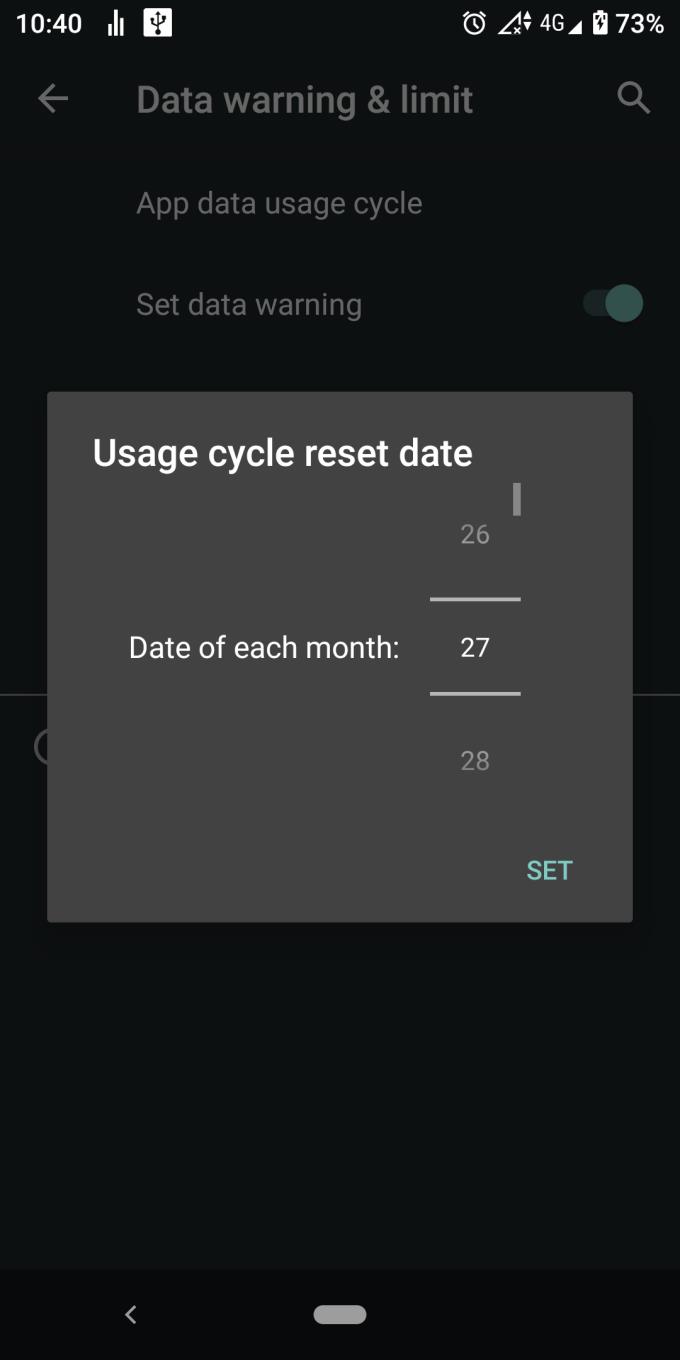
Então você pode escolher a data. Assim que chegar à data, a contagem de dados será redefinida para 0 e começará novamente.
Ainda na mesma janela, se o aviso de dados estiver habilitado, você receberá um aviso de notificação quando o uso de dados atingir um determinado valor.
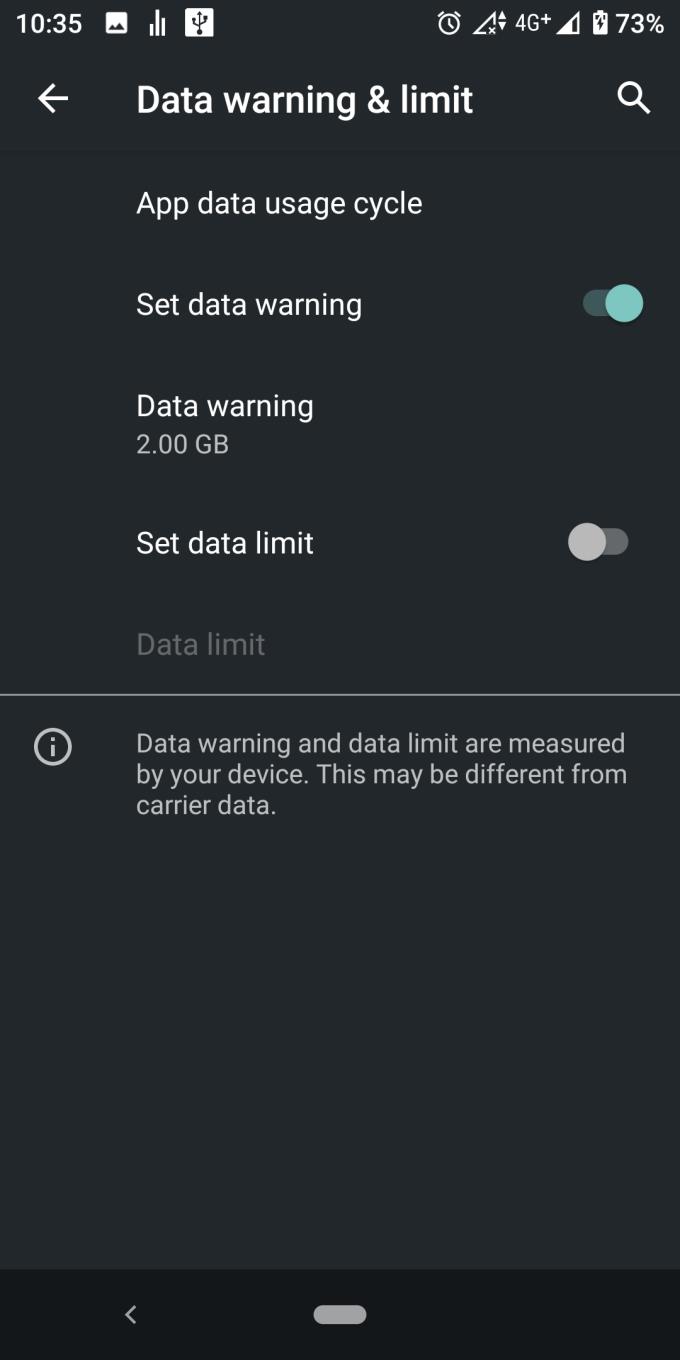
Enquanto isso, o recurso de limite de dados envia uma notificação e desativa os dados completamente, a menos que sejam substituídos manualmente até que os dados atinjam uma determinada quantidade.
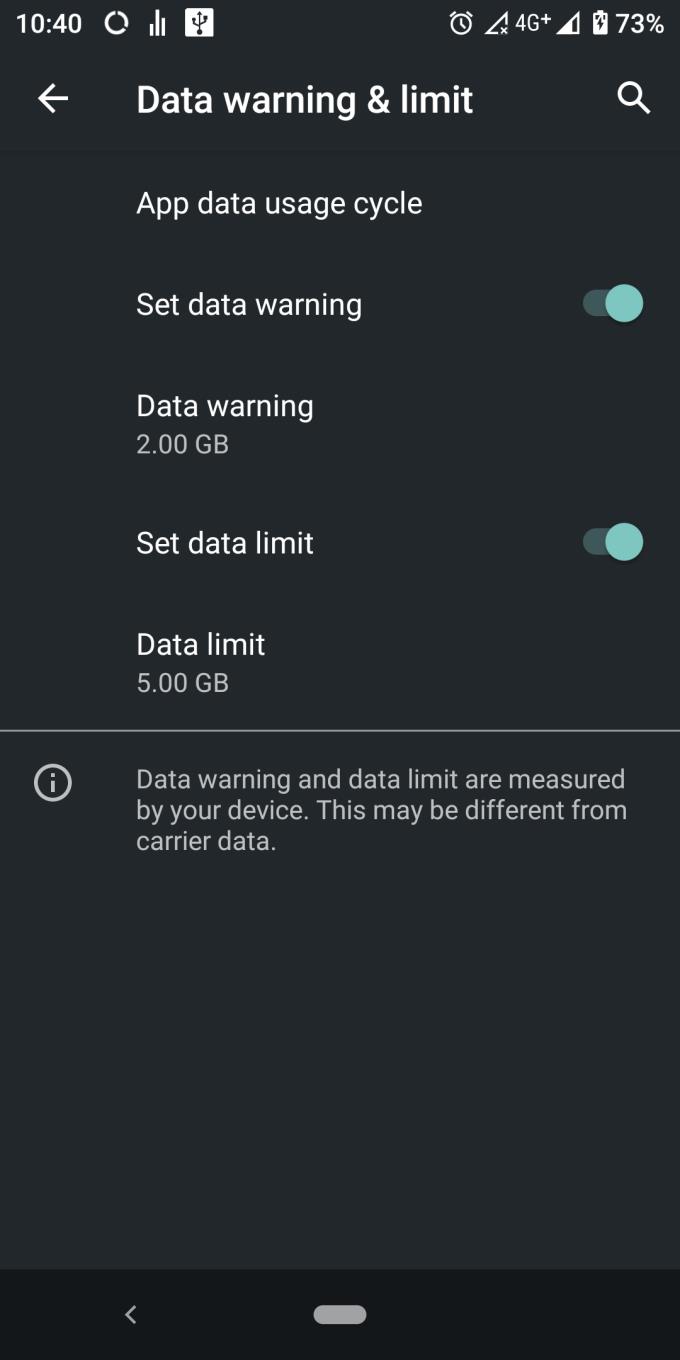
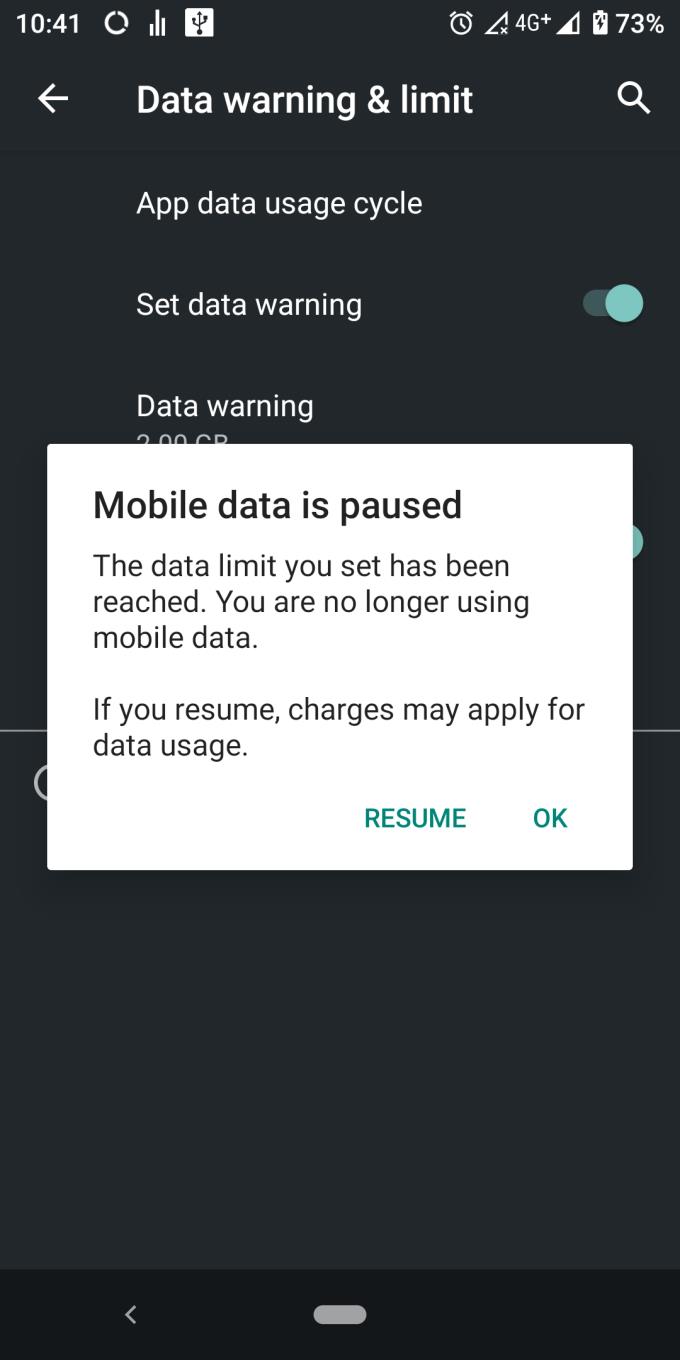
A notificação de limite de dados, dados móveis / wi-fi está desativada, a menos que você alterne manualmente.
A economia de dados proíbe qualquer aplicativo de usar dados em segundo plano para reduzir o consumo geral de dados. Isso significa que você não será notificado quando alguém responder à sua postagem no Instagram ou comentário do youtube, a menos que o coloque na lista de exceções. Para habilitá-lo, vá em configurações> rede e internet> economia de dados, ligue-o.
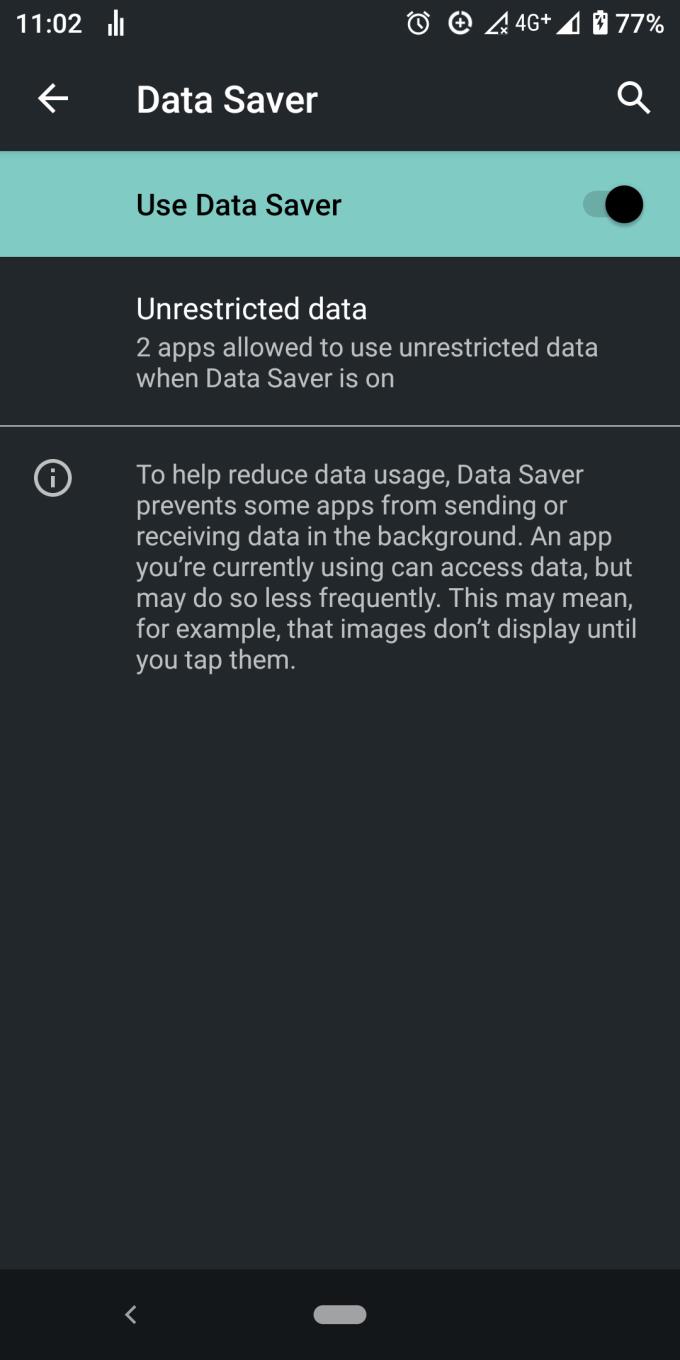
Se você ativar a economia de dados, deverá colocar todos os aplicativos de comunicação essenciais na lista de exceções.
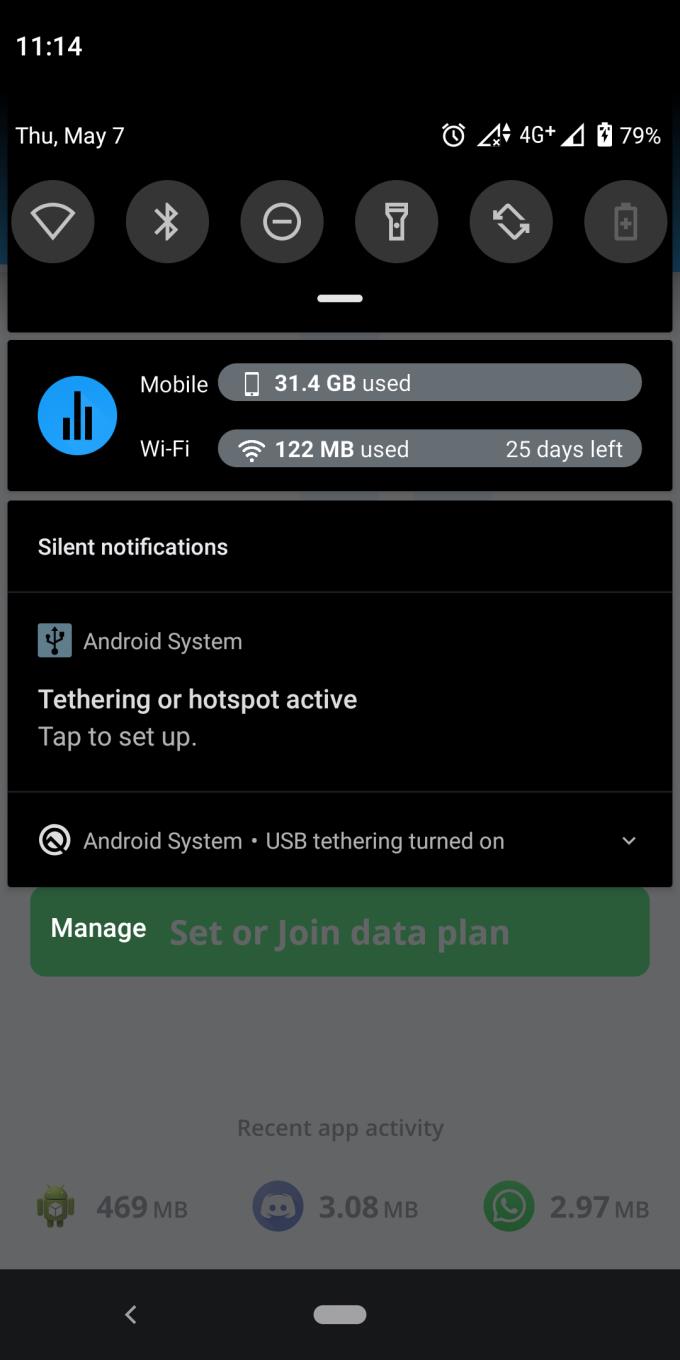
O Android permite que os criadores de aplicativos ajudem os usuários a fazer praticamente qualquer coisa, porque o Android é incrível, então por que não usá-los? Você pode usar o aplicativo de terceiros do Google Play para controlar e monitorar o fluxo de dados. Por exemplo, você pode usar MyDataManager do Google Play. É quase o mesmo que o aplicativo gerenciador de dados padrão do Android, mas eles adicionam mais detalhes ao uso diário de dados. E você pode adicionar um pequeno widget à sua barra de notificação para lembrá-lo de quantos dados você já está usando.
As histórias do Facebook podem ser muito divertidas de fazer. Aqui está como você pode criar uma história em seu dispositivo Android e computador.
Aprenda como desativar vídeos que começam a tocar automaticamente no Google Chrome e Mozilla Firefox com este tutorial.
Resolva o problema onde o Samsung Galaxy Tab A está preso em uma tela preta e não liga.
Leia agora para aprender como excluir músicas e vídeos de dispositivos Amazon Fire e Fire HD para liberar espaço, desordem ou aumentar o desempenho.
Deseja adicionar ou remover contas de email no seu tablet Fire? Nosso guia abrangente irá guiá-lo pelo processo passo a passo, tornando rápido e fácil gerenciar suas contas de email em seu dispositivo favorito. Não perca este tutorial obrigatório!
Um tutorial mostrando duas soluções sobre como impedir permanentemente aplicativos de iniciar na inicialização do seu dispositivo Android.
Este tutorial mostra como reencaminhar uma mensagem de texto de um dispositivo Android usando o aplicativo Google Messaging.
Como habilitar ou desabilitar os recursos de verificação ortográfica no sistema operacional Android.
Está se perguntando se pode usar aquele carregador de outro dispositivo com seu telefone ou tablet? Esta postagem informativa traz algumas respostas para você.
Quando a Samsung apresentou sua nova linha de tablets topo de linha, havia muito o que comemorar. Os Galaxy Tab S9 e S9+ trazem atualizações esperadas, e a Samsung também introduziu o Galaxy Tab S9 Ultra. Todos esses dispositivos oferecem algo diferente, incluindo tamanhos de bateria variados. Certifique-se de ter os melhores carregadores para o Galaxy Tab S9.







